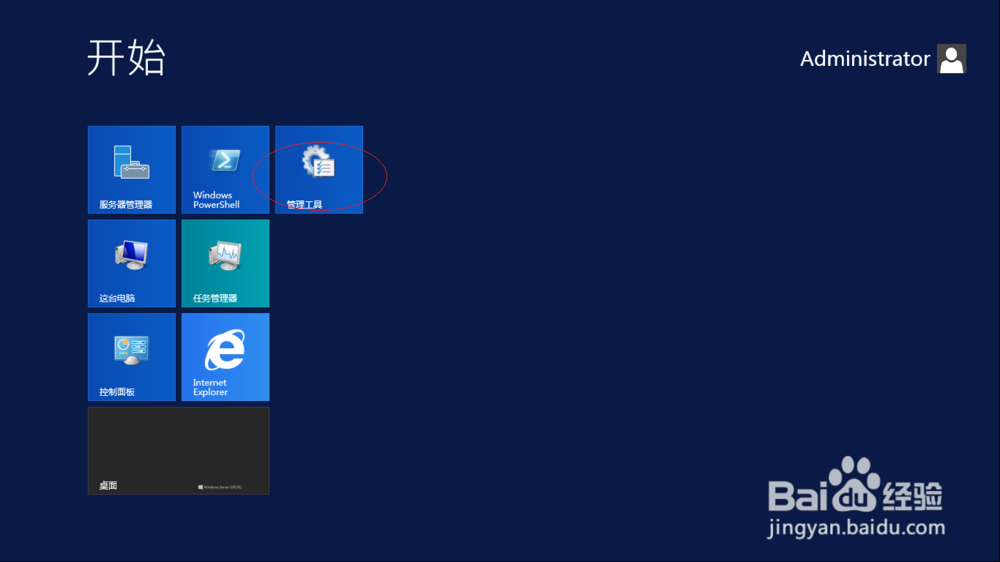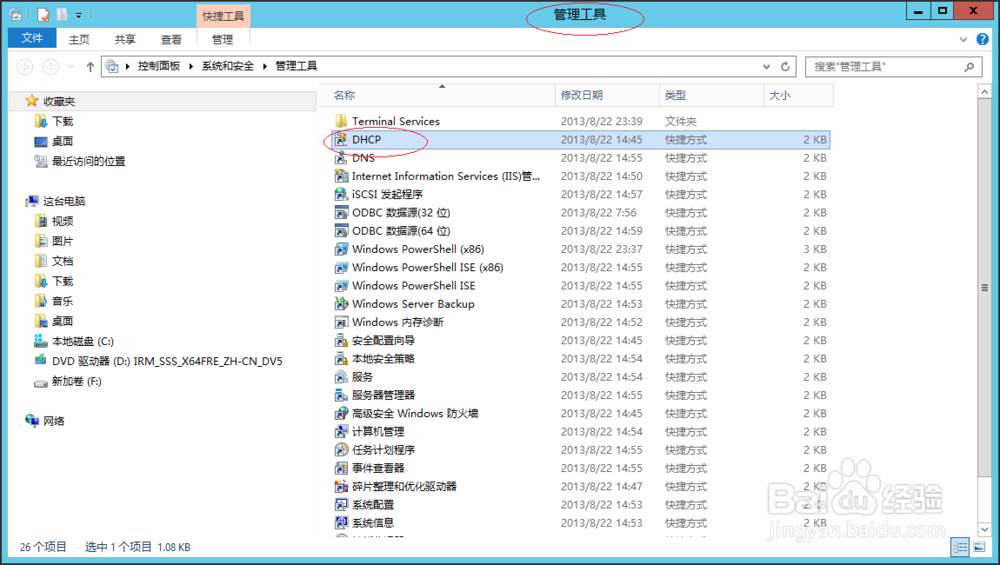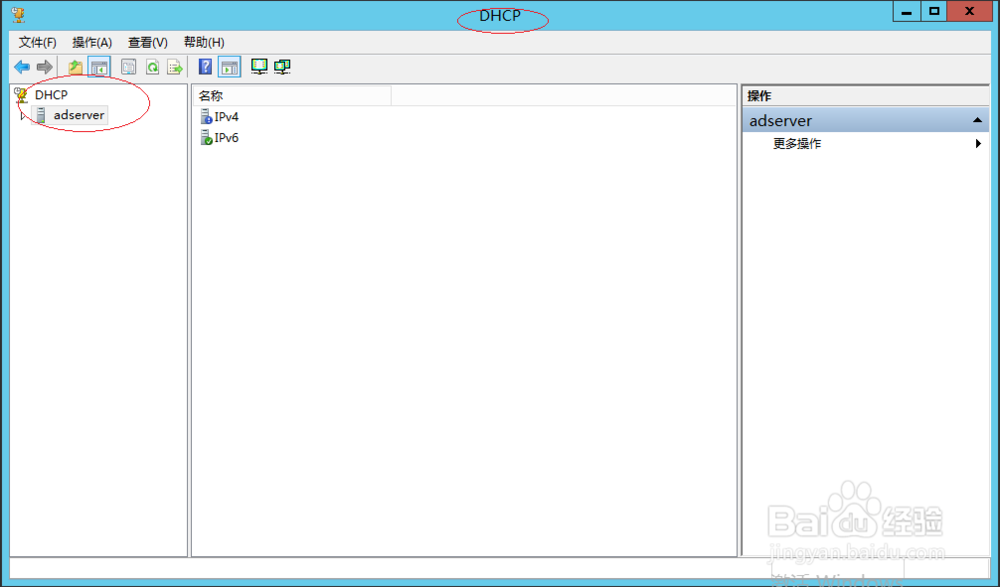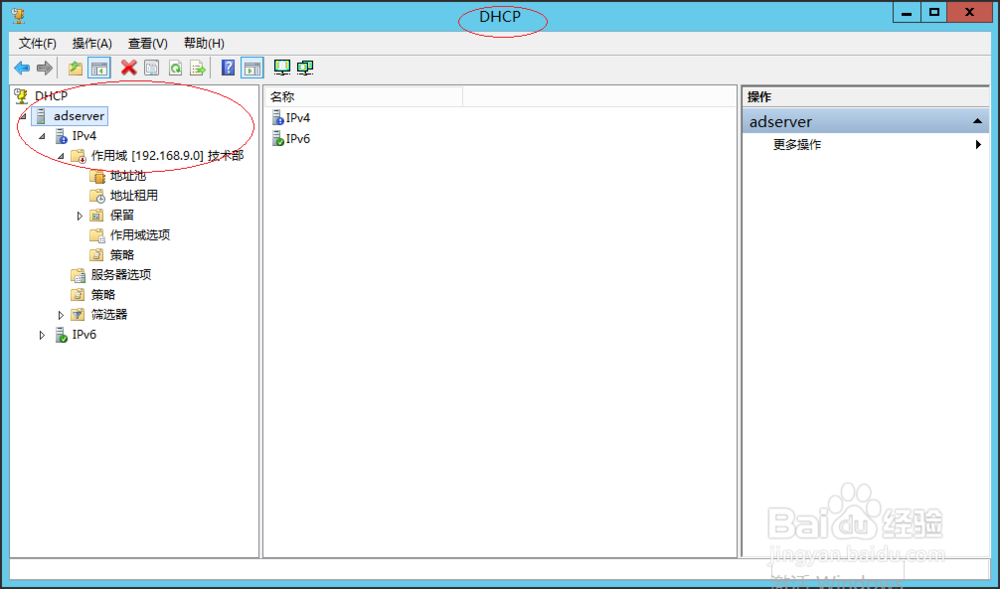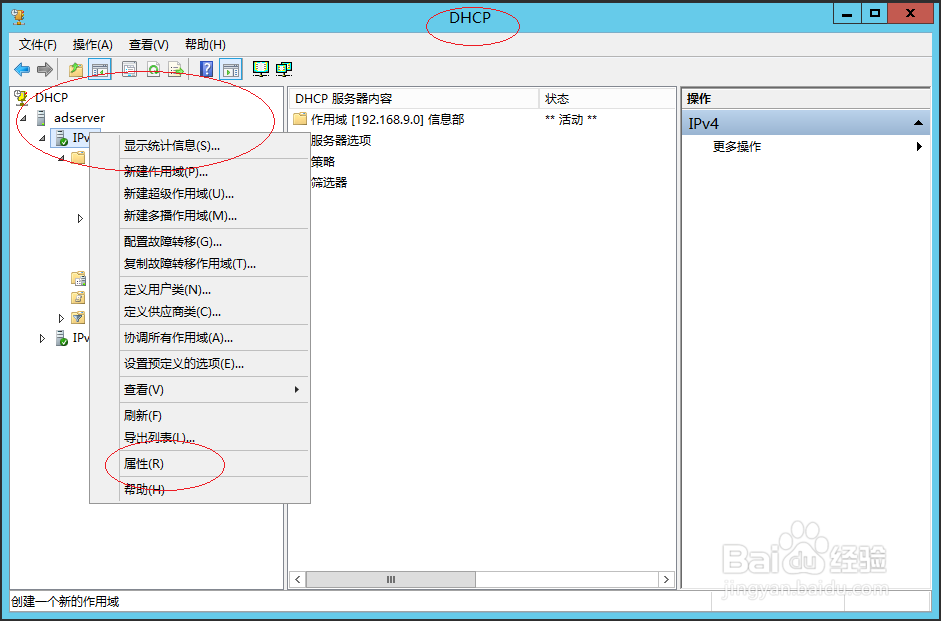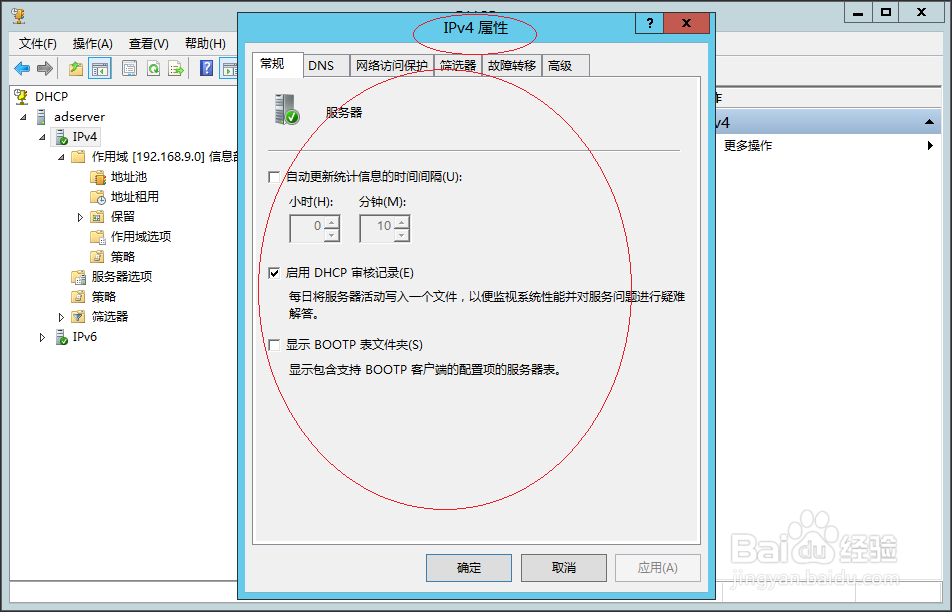Windows Server 2012 R2如何查看DHCP IPv4属性
1、首先,点击开始屏幕"管理工具"磁贴
2、点击"DHCP"图标
3、接着,展开左侧"DHCP→adserver"文件夹
4、鼠标右击"IPv4"图标
5、弹出快捷菜单选项列表,选择"属性"项
6、完成操作,本例到此谢谢关注
声明:本网站引用、摘录或转载内容仅供网站访问者交流或参考,不代表本站立场,如存在版权或非法内容,请联系站长删除,联系邮箱:site.kefu@qq.com。
阅读量:94
阅读量:20
阅读量:76
阅读量:83
阅读量:74